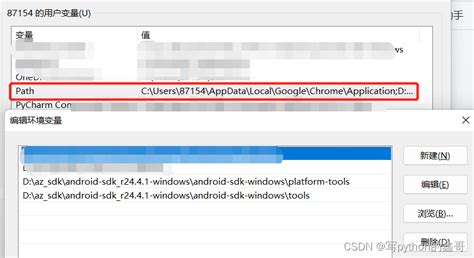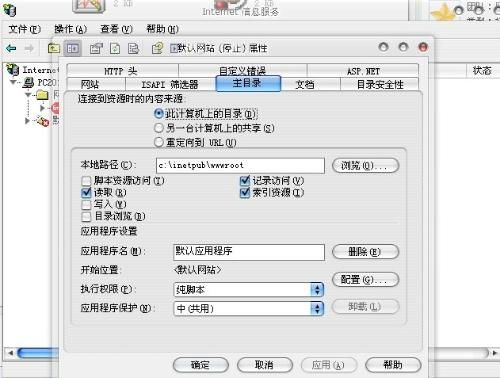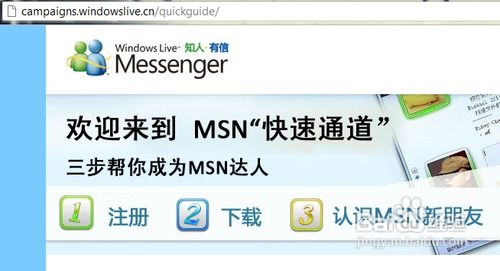掌握Microsoft Speech SDK开发包的高效使用方法
如何使用Microsoft Speech SDK开发包

在当今的数字化时代,语音技术已经成为人机交互的重要组成部分。Microsoft Speech SDK作为一款功能强大的语音开发工具包,为开发者提供了丰富的API和工具,帮助他们轻松地在应用程序中实现语音识别(Speech to Text, STT)和语音合成(Text to Speech, TTS)功能。本文将详细介绍如何使用Microsoft Speech SDK开发包,帮助开发者快速上手并创建出具有语音交互功能的应用程序。

一、下载与安装Microsoft Speech SDK
首先,我们需要从微软官方网站上下载Microsoft Speech SDK开发包。具体的下载地址为:[Microsoft Speech SDK下载页面](http://www.microsoft.com/en-us/download/details.aspx?id=10121)。在下载页面中,我们需要主要下载三个关键的程序:SpeechSDK51.exe、msttss22L.exe和SpeechSDK51LangPack.exe。

下载完成后,我们按照以下步骤进行安装:
1. 分别解压下载的三个安装包。
2. 按照安装向导的提示完成安装过程,记住每个安装包的安装目录。
二、环境配置
安装完成后,我们需要将Microsoft Speech SDK的安装目录中的头文件目录和库文件目录添加到我们的开发环境中。这里以VC6.0为例:
1. 打开VC6.0开发工具。
2. 选择“工具”菜单中的“选项”选项卡。
3. 在弹出的对话框中,找到并添加SDK的头文件目录和库文件目录。
三、创建语音应用程序
完成环境配置后,我们可以开始创建语音应用程序了。以下是一个简单的“Hello World!”语音播报程序的示例:
1. 新建一个Win32 console Application工程。
2. 添加一个cpp源文件。
3. 编写程序代码:
```cpp
include // 语音头文件
include // C头文件,用来提示错误信息
int main() {
::CoInitialize(NULL); // 初始化语音环境
ISpVoice * pSpVoice = NULL; // 初始化语音变量
// 给语音变量创建环境,相当于创建语音变量
if (FAILED(CoCreateInstance(CLSID_SpVoice, NULL, CLSCTX_INPROC_SERVER, IID_ISpVoice, (void )&pSpVoice))) {
printf("Failed to create instance of ISpVoice!\n");
return -1;
// 执行语音变量的Speak函数,这个函数用来读文字
pSpVoice->Speak(L"Hello World!", SPF_DEFAULT, NULL);
// 释放语音变量和资源
pSpVoice->Release();
::CoUninitialize();
return 0;
```
4. 编译并运行程序。如果一切顺利,你将听到计算机朗读出“Hello World!”。
四、语音识别开发
除了语音合成,Microsoft Speech SDK还支持语音识别功能。以下是在MFC环境下进行语音识别开发的基本步骤:
1. 初始化COM端口:
在CWinApp的子类中,调用`CoInitializeEx`函数进行COM初始化。
2. 创建识别引擎:
使用`CoCreateInstance`函数创建语音识别引擎实例,可以选择使用共享型(`CLSID_SpSharedRecognizer`)或独享型(`CLSID_SpInprocRecognizer`)识别引擎。
3. 设置识别消息:
调用`ISpRecognizer::CreateRecoContext`创建识别上下文接口,然后使用`SetNotifyWindowMessage`函数设置识别消息处理窗口和消息ID。
4. 创建语法规则:
使用`ISpRecoContext::CreateGrammar`创建语法对象,并加载不同的语法规则。语法规则可以是听说式(dictation)或命令式(command and control)。
5. 激活语法进行识别:
在开始识别时,调用相应的函数激活语法规则,并截获识别消息进行处理。
五、常见问题与解决方案
在使用Microsoft Speech SDK进行开发时,可能会遇到一些常见问题。以下是一些常见的问题及其解决方案:
1. 声卡驱动服务未开启:
如果在调用TTS时出现错误,可能是因为声卡驱动的某些服务没有开启。可以通过服务管理器(`Services.msc`)检查并启动“Windows Audio”服务及其相关服务。
2. 音频设备无法打开:
如果安装声卡驱动后仍然无法打开音频设备,可以尝试修改注册表。具体方法是:打开注册表编辑器(`regedit`),搜索`Audiosrv`,找到`RequiredPrivileges`项,并删除其中的后两项,只保留`SeChangeNotifyPrivilege`。
3. 识别率不高:
优化模型训练数据,提高数据质量;调整模型参数,提高识别精度。
4. 响应速度慢:
优化算法和数据处理流程,提高处理速度;采用并行处理技术,加速识别过程。
5. 不支持特定语言或方言:
收集并训练特定语言或方言的数据集,重新训练模型;查找可用的第三方训练数据集进行补充。
六、应用场景与展望
Microsoft Speech SDK广泛应用于各种需要语音交互的场景,如智能家居、智能客服、车载娱乐等。通过集成Speech SDK,这些设备或应用可以实现高效的语音控制和交互,提升用户体验。
未来,随着人工智能和自然语言处理技术的不断发展,Microsoft Speech SDK将在更多领域得到广泛应用。开发者可以不断学习和探索新技术,利用Speech SDK创建出更多具有创新性和实用性的语音应用程序。
总之,Microsoft Speech SDK是一款功能强大的语音开发工具包,为开发者提供了丰富的API和工具。通过熟练掌握其使用方法和技巧,开发者可以轻松地在应用程序中实现语音识别和语音合成功能,为用户带来更加便捷和智能的交互体验。
- 上一篇: 如何调整百度APP设置界面中的字体大小?
- 下一篇: 一步步图解:如何安装视频监控系统
-
 深入了解DirectX SDK安装目录各文件夹的功能资讯攻略12-01
深入了解DirectX SDK安装目录各文件夹的功能资讯攻略12-01 -
 如何介绍与集成Bugout SDK?资讯攻略11-28
如何介绍与集成Bugout SDK?资讯攻略11-28 -
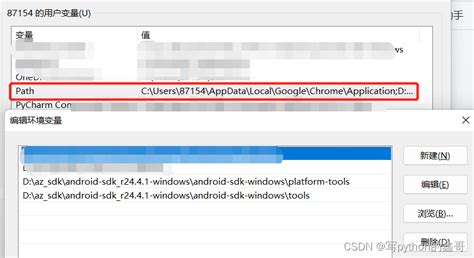 轻松学会:用Android SDK安装手机驱动教程资讯攻略11-08
轻松学会:用Android SDK安装手机驱动教程资讯攻略11-08 -
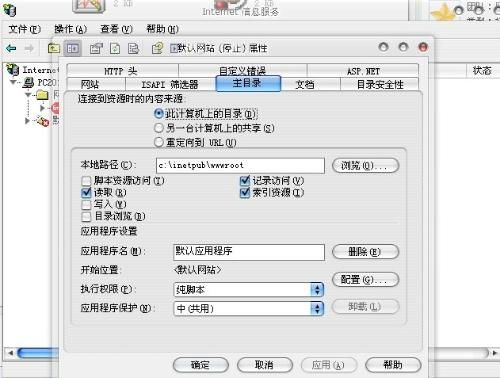 掌握:如何高效使用网上下载的ASP.NET源码资讯攻略11-23
掌握:如何高效使用网上下载的ASP.NET源码资讯攻略11-23 -
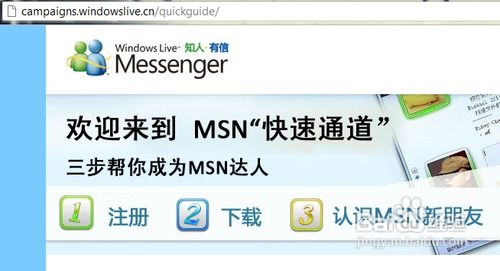 掌握MSN注册登录全攻略资讯攻略11-18
掌握MSN注册登录全攻略资讯攻略11-18 -
 全面掌握ExtJS:高效使用教程指南资讯攻略11-22
全面掌握ExtJS:高效使用教程指南资讯攻略11-22